Prečo pravé tlačidlo myši nefunguje. Pravé tlačidlo myši nefunguje
Ak je na vás počítač so systémom Windows 10 nefunguje pravé tlačidlo Myši, a neviete, čo mám robiť, potom sme pripravili niekoľko tipov na vyriešenie tohto problému. V niektorých prípadoch, pravé tlačidlo myši náhodne funguje: niekedy reaguje na stlačenie, a niekedy nie.
V skutočnosti existuje mnoho dôvodov, prečo pravé tlačidlo myši nefunguje, ale pozrieme sa na dva najobľúbenejšie prípady.
Vypnite režim tabletu
Je možné, že pravé tlačidlo myši nefunguje, pretože režim tabletu zapnutý. Tento režim obmedzuje väčšinu operácií s pravým tlačidlom myši. Môžete vyskúšať viacero spôsobov vypnutia režimu tabletu.
Vypnite režim tabliet v Action Center
1. Stlačte klávesovú kombináciu Win + A. (Alebo kliknite na ikonu Action Center, ktorá je zvyčajne na pravej strane panela úloh).
2. Tu kliknite na možnosť " Režim tabliet"Vypnúť ho." Po tom skontrolujte, či pravé tlačidlo myši funguje.
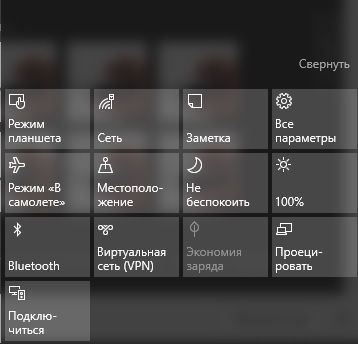
Vypnite režim tabletu z menu Nastavenia
1. Otvorte menu " nastavenie"A vyberte sekciu" Systém».
2. Na ľavej strane uvidíte kategóriu s názvom "Tablet Mode". Choďte na to.
3. Kliknite na prvú možnosť " Pri zadávaní systému"A vyberte položku" Použite režim Desktop»V rozbaľovacej ponuke.
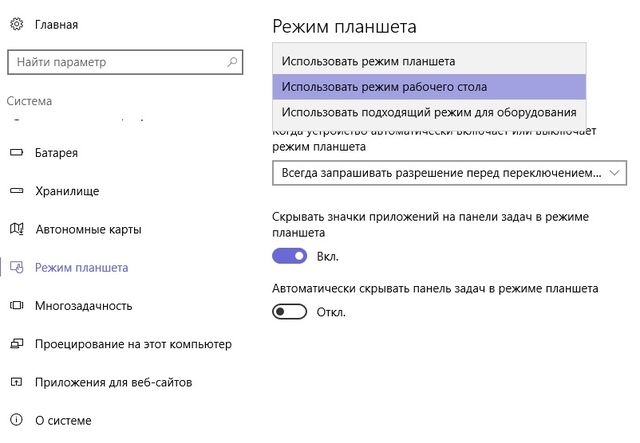
Vypnite režim tabliet cez editor systému Registry (pre pokročilých používateľov)
1. Stlačte klávesovú kombináciu Win + R.otvoriť okno " Hrať».
2. Zadajte príkaz regedit.exe (alebo jednoducho regedit.) a stlačte Zadať. Otvorí sa editor databázy Registry.
3. Prejdite do nasledujúceho priečinka:
HKEY_CURRENT_USER SOFTWARE Microsoft Windows Aboutversion ImmersiVel
4. V priečinku IMPERSHELL uvidíte súbor Tabletmode.. Otvorte ho a zadajte hodnotu. 0 Vypnutie režimu tabletu.
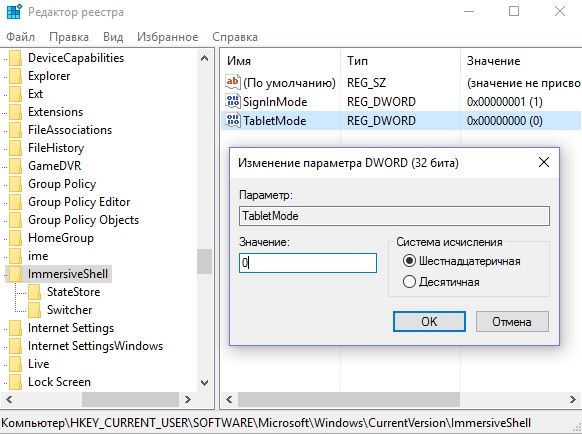
Shell Extension Manager pre Windows
Problém v pravom tlačidlom myši môže byť spôsobený rozšírením tretích strán v kontextovej ponuke. Špeciálny nástroj môže pomôcť zbaviť sa týchto rozšírení.
1. Stiahnite si nástroj na tomto odkaze a uložte ho do počítača.
2. Spustite nástroj v mene administrátora pomocou klávesnice. Nástroj nevyžaduje inštaláciu.
3. V zobrazenej ponuke vyberte položku " Parametre"(Možnosti).
4. Kliknite na tlačidlo " Expanzný filter"(Filter podľa typu rozšírenia), potom zvoľte" Obsahové menu "(Obsahové menu).
5. Budete prezentovaný so zoznamom. Venujte pozornosť položkám, ktoré sú zvýraznené ružovým pozadím. Toto sú záznamy z softvéru tretej strany.
6 .. Stlačte a podržte kláves CTRL a potom vyberte všetky záznamy s ružovým pozadím. V ľavom rohu stlačte červené tlačidlo, ak chcete vypnúť.
7. Otvorte časť " Parametre"(Možnosti) a vyberte položku" Reštartujte vodič"(Reštart Explorer).
Kliknutím pravým tlačidlom myši na pracovnú plochu skontrolujte, či funguje. Ak áno, potom sa môžete zapnúť expanzia tretej strany Jeden po druhom, kým zistíte, ktorý z nich bráni pravé tlačidlo myši. Potom, čo zistíte, stačí odstrániť program.
VAROVANIE:Počas vykonávania vyššie uvedených akcií môžete stratiť pracovnú plochu. Ak ste sa stalo, kliknite Ctrl-alt-del. V správcovi úloh vyberte kartu Súbor, spustite novú úlohu a zadajte explorer.exe.. Tvoja pracovná plocha sa okamžite vráti.
Pripravený! Pravdepodobne nepracujete pravé tlačidlo myši v týchto dvoch dôvodoch. Odpojenie režimu tabletu a rozšírenia tretích strán v kontexte menu, musíte problém opraviť.
Myš je najzákladnejšie vybavenie, s ktorým je počítač riadený. Na tento momentSú vhodné pre dva typy: bezdrôtové a prítomnosť drôtu. Ktorý z nich je lepší, aby ste vyriešili, samozrejme, ako na rôzne účely, určitá myš je lepšia. Napríklad pre kancelárske práce a nie ťažké úlohy, väčšina preferuje bezdrôtový headset. Pre počítačové hry, modelovanie a iné komplexné úlohy, najčastejšie si vybrať káblové headset, pretože má väčšiu pracovnú mieru a lepšiu presnosť.
Ako ste už pochopili, bez myšieho sa práca počítača stáva nemožným. Poďme zvážiť najobľúbenejšie členenie. toto zariadenie. Tlačidlo pravého myši nefunguje. Toto je pekné Častý problémktorý sa vyskytuje takmer každý druhý používateľ PC. A samotné dôvody, dosť veľa, ako napríklad:
- Prerušený drôt myši;
- Poruchy myši;
- Pravé tlačidlo zariadenia zlyhalo;
- Poškodený vysielač alebo prijímač signálu myši (ak je zariadenie bezdrôtové);
- Systémová chyba v samotnom operačnom systéme.
Externé chyby
Pre prvé tri položky je vyhľadávanie problému veľmi jednoduché. Aby ste zistili, v akom stave je drôtový headset dostatočný, v pracovnom režime, aby ho otočil, pri ohýbaní. Ak žiadne známky pracovnej kapacity nedostáva headsetu, ale prestanú pracovať a všetky ostatné z jeho funkcií sú zastavené, možno povedať, že vinník problému je presne drôt. Neodporúča sa však vykonávať takýto výskum, len ako poslednú možnosť. Ak neexistuje žiadna výmena rýchleho zariadenia.
Ak s prvou kontrolou nebolo možné identifikovať problém, odporúčame kontaktovať priateľa alebo suseda. To je, požiadajte ho, aby pripojil počítač, akoby o zlomenom zariadení. Keď opakujete toto členenie a toto zariadenie by ste mali nahradiť zariadenie. Ale ak je myš cesta, značkové, niektoré servisné centrá, môže pomôcť s opravou. Zdôrazňujeme, tento typ šeku je vhodný nielen pre káblové, ale aj bezdrôtové nastavenie.
Systémová chyba v OS
Pokiaľ ide o Samoa operačný systém, nie často, ale tam sú časy, keď vinník rôznych chýb nevylučuje, chyby OS sú priamo. Ak ste boli odhlásení, že OS je na vine, mali by ste to urobiť obnovenie systému Windows. Ale skutočnosť, že to bude vyriešiť túto nuanciu šancu veľmi málo! Na tento účel odporúčame, aby ste vykonali úplnú preinštalovanie operačného systému. A samozrejme nezabudnite na Antivirus, vďaka ktorej sú šance na výskyt nejakej príjemnej situácie výrazne menej.
Pravdepodobne mnohí majú stretové miesta, na ktorých pravé tlačidlo myši nefunguje, v dôsledku čoho nie je možné kopírovať na text alebo uložiť obrázok. Tesne nižšie, zistíte, ako toto blokovanie môže byť vypnuté.
Aby bolo možné zablokovať pravé tlačidlo myši, väčšina stránok používa JavaScript, ktorý je štandardne zapnutý vo všetkých populárnych prehliadačoch, napríklad IE, Chrome a Firefox. Preto, väčšina jednoduché rozhodnutie Ak chcete odomknúť pravé tlačidlo myši, bude existovať jednoduchý odstavenie JavaScriptu. V mnohých prípadoch to to deje dosť.
Ako vypnúť JavaScript?
Pre Internet Explorer:
1. V ponuke vyberte Nastavenia -\u003e Možnosti internetu.
2. Vyberte kartu Zabezpečenie a kliknite Vlastná úroveň.
3. Nájdite možnosť Aktívne skriptovanie. A položte hodnotu Vypnúť
4. Kliknite na tlačidlo OK
Pre Google Chrome:
1. Stlačte tlačidlo MENU (v pravom hornom rohu) a vyberte nastavenie
2. Klepnite na Šou Ďalšie nastavenia
, potom Nastavenia obsahu
4. Nájdite možnosť JavaScript a nastavte hodnotu Zakázať vykonanie JavaScriptu
5. Kliknite na tlačidlo Dokončiť
Pre Firefox:
1. B. riadok adresy Zadať o: CONFIG a stlačte ENTER
2. Do vyhľadávacieho reťazca zadajte JavaScript
3. Nájdite si vlastnosť javascript.Enabled., Dajte falošnú hodnotu (dvakrát kliknete na to) 
Tak ako obísť pravé tlačidlo myši?
Stačí odpojiť JavaScript podľa vyššie uvedených pokynov a aktualizovať stránku. Potom musí zarobiť pravé tlačidlo myši. Po dokončení kopírovania textu, obrázkov atď., nezabudnite znova povoliť Javascript.
Nádej tento pokyn Boli ste užitočný. Ak poznáte iné spôsoby, ako sa dostať okolo pravého tlačidla myši, písať v komentároch.









